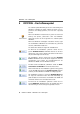Operation Manual
Table Of Contents
- Titel
- Rechtliche Hinweise
- Inhaltsverzeichnis
- Symbole und Hervorhebungen
- Sicherheitshinweise
- Entsorgungshinweise
- 1 Das ist die FRITZ!Box SL WLAN
- 2 FRITZ!Box SL WLAN - Anschluss
- 2.1 Erste Inbetriebnahme
- 2.2 Aufstellen
- 2.3 An die Stromversorgung anschließen
- 2.4 Mit dem DSL-Anschluss verbinden
- 2.5 Computer anschließen
- 2.6 Computer an den Netzwerkanschluss anschließen
- 2.7 Kabellos über WLAN mit einem Computer verbinden
- 2.8 Am USB-Anschluss eines Computers anschließen
- 2.9 Öffnen der Benutzeroberfläche
- 3 Internetverbindungen
- 4 FRITZ!DSL - Das Softwarepaket
- 5 WLAN - Wireless Local Area Networks
- 6 Netzwerkeinstellungen
- 7 Problembehandlung
- 8 FRITZ!Box SL WLAN deinstallieren
- 9 Wegweiser Kundenservice
- 10 Produktdetails
- Index
- CE-Konformitätserklärung

FRITZ!DSL Protect
40 FRITZ!Box SL WLAN – 4 FRITZ!DSL – Das Softwarepaket
Um Zugriffe aus dem Internet auf Ihren Computer zu verhin-
dern, verfügt FRITZ!DSL Internet über Firewall-Funktionen.
Damit ist auch bei langen oder permanenten Online-Sitzun-
gen der Computer vor unberechtigten Zugriffen geschützt.
Zusätzlich können Sie das Programm FRITZ!DSL Protect ein-
setzen, das vor unberechtigten Verbindungen in das Internet
schützt.
4.2 FRITZ!DSL Protect
FRITZ!DSL Protect schützt Ihren PC vor ungewollten Internet-
verbindungen. Sie können den Zugriff auf das Internet für
einzelne Programme gestatten oder verbieten. Versucht ein
unbekanntes Programm, eine Internetverbindung aufzubau-
en, werden Sie gefragt, ob Sie das zulassen möchten.
Eine Übersicht zeigt die in FRITZ!DSL Protect bereits einge-
richteten Programme und deren Zugriffsrechte. Über ein Jour-
nal haben Sie den Überblick über alle erfolgten und abge-
lehnten Internetzugriffe.
Eine besonders komfortable Funktion bietet FRITZ!DSL Pro-
tect zusammen mit der UPnP-Funktionalität der FRITZ!Box.
Wenn Sie in der FRITZ!Box die Option „Änderung der Sicher-
heitseinstellungen über UPnP gestatten“ aktiviert haben,
kann FRITZ!DSL Protect Ports für eingehende Verbindungen
auf der FRITZ!Box freischalten, wenn diese von Programmen
benötigt werden. Hierfür müssen Sie in FRITZ!DSL Protect un-
ter „Einstellungen“ die Option „Portfreigabe verwenden“ ak-
tiviert haben. Auf diese Weise können Sie z.B. an Online-
Spielen teilnehmen, ohne dass die Firewallfunktionen der
FRITZ!Box manuell umkonfiguriert werden müssen.
4.3 FRITZ!Box
Ein Klick auf die Schaltfläche „FRITZ!Box“ öffnet die Benut-
zeroberfläche der FRITZ!Box SL WLAN in Ihrem Internetbrow-
ser. In der Benutzeroberfläche der FRITZ!Box SL WLAN kön-
nen Sie einen gemeinsamen Internetzugang für alle ange-
schlossenen Computer einrichten und die Einstellungen der
FRITZ!Box SL WLAN verändern.